
Su iPhone tiene una variedad de tonos de llamada gratis para examinar, y la tienda de iTunes tiene una gran selección de tonos de llamada de iPhone para comprar, pero ¿qué pasa si quiere hacer su propio tono de llamada?
Relacionado: Cómo cambiar tu tono de llamada predeterminado en iPhone
Por qué debes evitar las aplicaciones gratuitas de tonos de llamada
Hay aplicaciones de tonos de llamada disponibles en la App Store de Apple, pero la mayoría de ellas requieren compras para habilitar todas las funciones.
Prepárate para hacer tu tono de iPhone
- Antes de comenzar, hay algunos pasos preliminares que usted querrá tomar:
- Asegúrate de haber actualizado la última versión de iTunes en tu computadora para evitar cualquier problema tecnológico en el camino.
- A continuación, debe elegir una canción ya adquirida de su biblioteca de iTunes y descargarla a su computadora.
- Entonces querrás seleccionar la parte de la canción que quieras usar.
- Asegúrese de tener a mano un cable Lightning.
Charla
Si echas un vistazo a este artículo completo, es posible que tengas la tentación de darte por vencido antes de comenzar.
Crea tu tono de llamada gratis en iTunes con una PC o Mac
Empezar:
- Abre iTunes en tu Mac o PC, luego haz clic derecho en la canción desde la que deseas crear un tono de llamada.
- Haga clic en Información de canción en el menú desplegable que aparece.
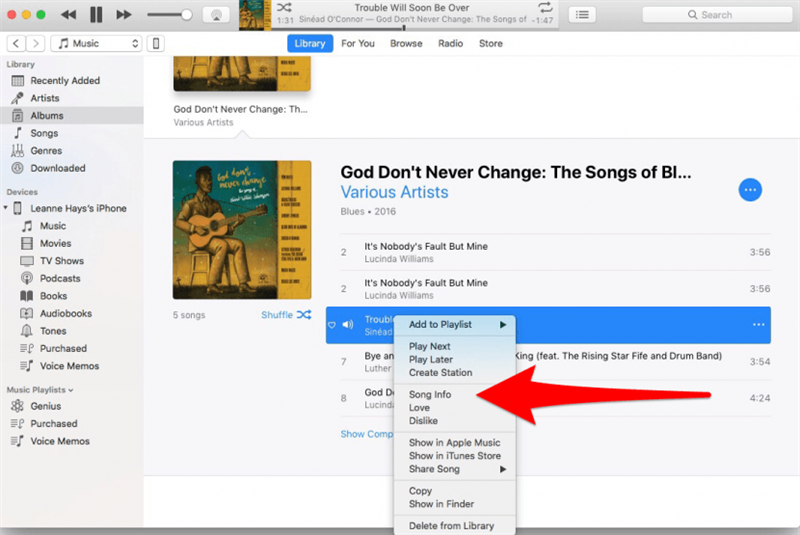
- Desde allí, haz clic en la pestaña Opciones.
- Ahora agregue las horas de inicio y finalización para elegir la sección de la canción que desea usar (como referencia, tengo mi canción comenzando a las 0:00 y terminando a las 0:30).
- Haga clic en Aceptar una vez que haya elegido los 30 segundos que planea usar para su tono de llamada.
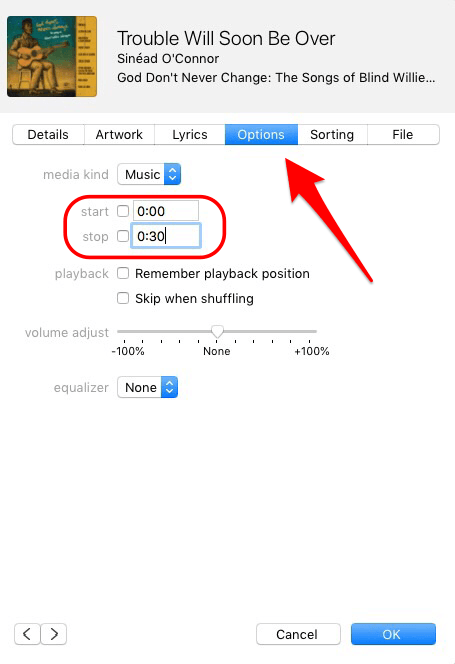
Asegúrate de que la canción esté resaltada en azul, luego:
- Para convertir el tipo de archivo, vaya a Archivo y haga clic en Convertir.
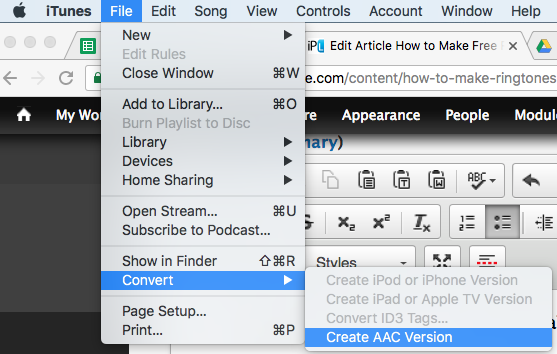
- Debajo de la canción original, ahora verá la versión de tono de llamada de la canción.
- Una vez que haya creado una versión AAC, debe volver a la copia original de su canción y asegurarse de que las horas de inicio y finalización no estén marcadas.
Cómo encontrar sus tonos de llamada personalizados
Con una PC:
- Si está usando una PC, seleccione «Mostrar en Windows Explorer » para encontrar fácilmente esta canción en su computadora.
- Haga clic con el botón derecho en la canción y seleccione «Cambiar nombre. «
- Nota: en Windows 10, es posible que no vea la extensión del nombre del archivo en la lista.
- El tono de llamada de tu canción debería finalizar actualmente con «. M4a. » Cambia esto a «. M4r. «
- Windows le preguntará si está seguro de que desea cambiar el nombre del archivo.
Con una Mac:
- Una vez que haya creado su tono de llamada personalizado, haga clic derecho sobre él y seleccione Mostrar en el buscador.
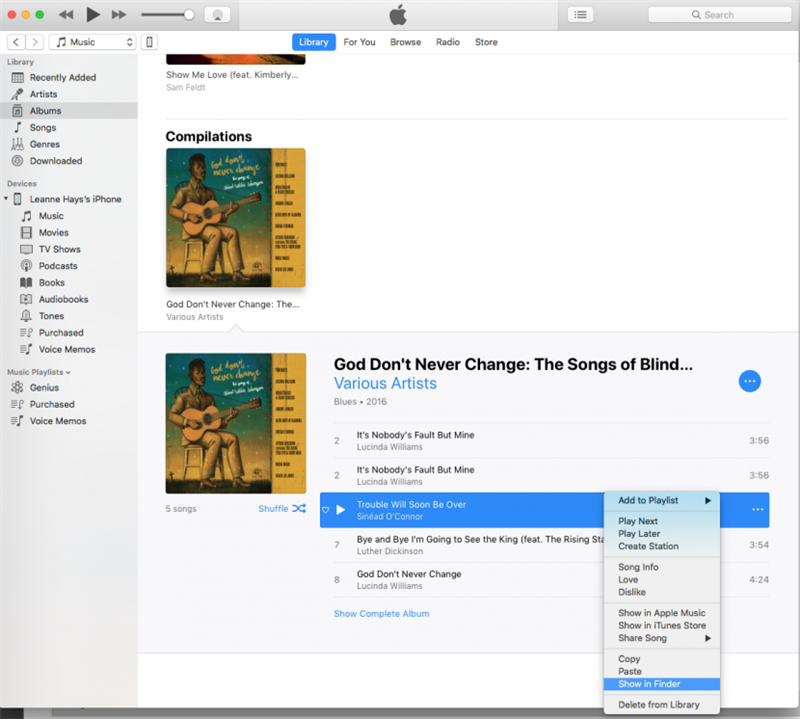
- Esto lo llevará automáticamente a una nueva ventana, donde verá su tono de llamada resaltado en azul.
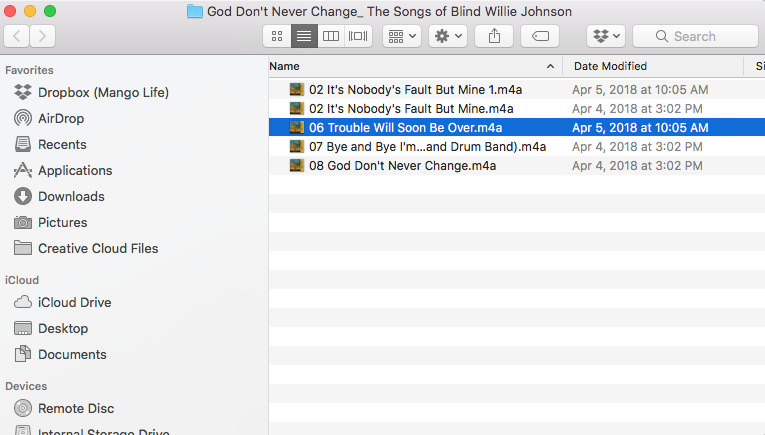
- Haga clic derecho en el fragmento de su canción y haga clic en Obtener información.
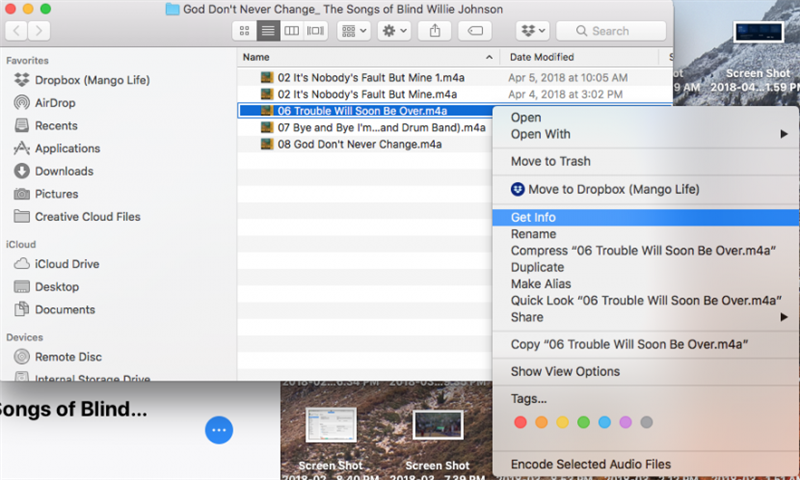
- Cambie su extensión de archivo a .m4r, luego seleccione Usar .m4r para confirmar.
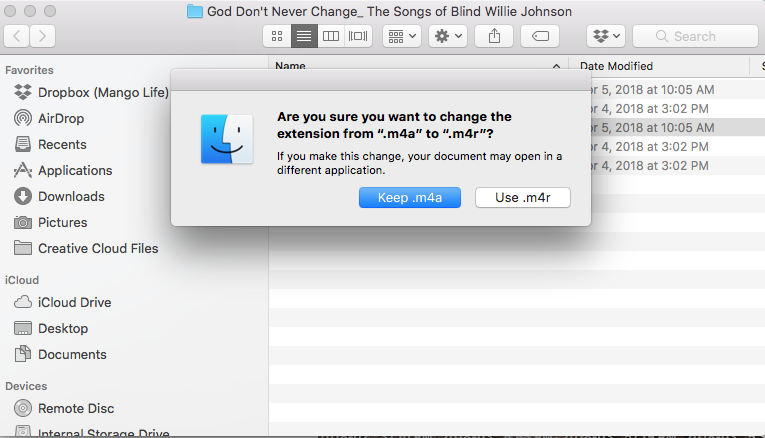
- Arrastre y suelte el archivo .m4r en su escritorio.
- Vaya a iTunes y elimine el fragmento que creó al hacer clic derecho sobre él y elegir Eliminar.
- Conecte su iPhone a su computadora.
- Ahora arrastre y suelte el archivo .m4r de su fragmento de canción desde su escritorio a su iPhone en iTunes.
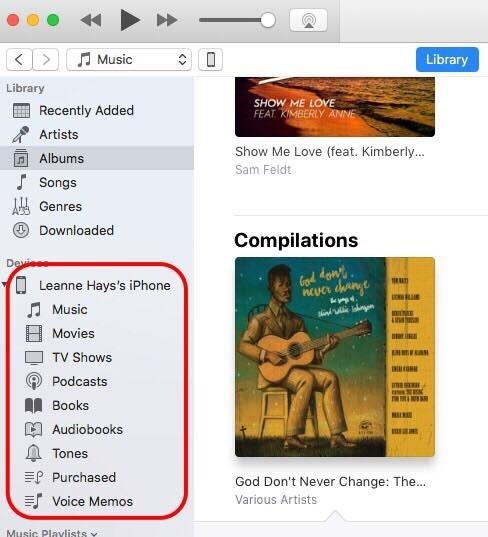
¡Ahora cuando haces clic en Tones, verás tu tono de llamada!
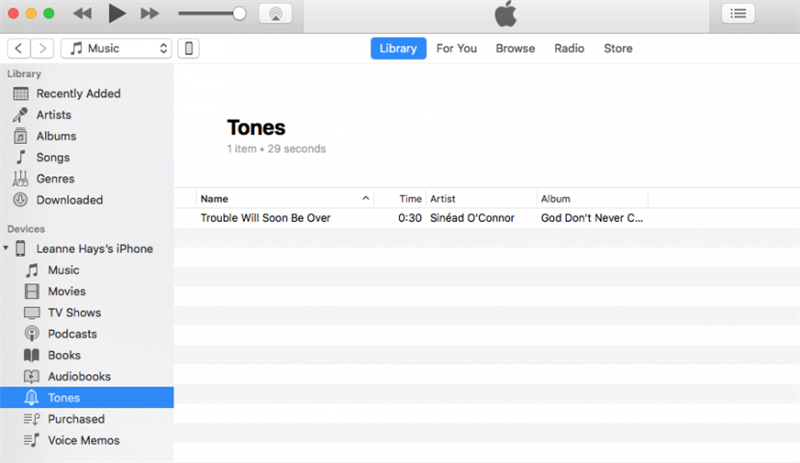
Cómo descargar su tono de llamada a iTunes para PC
Si tiene una Mac, puede omitir este paso, pero si tiene una PC, deberá completar estos pasos para obtener su tono de llamada en la sección de tonos de iTunes.
- Regrese a iTunes y agregue el archivo renombrado a la biblioteca de iTunes.
- De vuelta en iTunes, cambie de «Música » a «Tonos » de la lista en la esquina superior izquierda de su pantalla debajo de la barra de menú.
Cómo poner tus tonos de llamada recién creados en tu iPhone con una PC
- Conecte su iPhone a su PC con un cable USB.
- Arrastra tu archivo de tono de llamada de iTunes al ícono de tu iPhone.
Si tienes una Mac, tu tono de llamada ya estará en tu iPhone.
Cómo comenzar a usar tu nuevo tono de iPhone
En tu iPhone:
- Abre la aplicación de Configuración.
- Tap Sounds & Haptics.
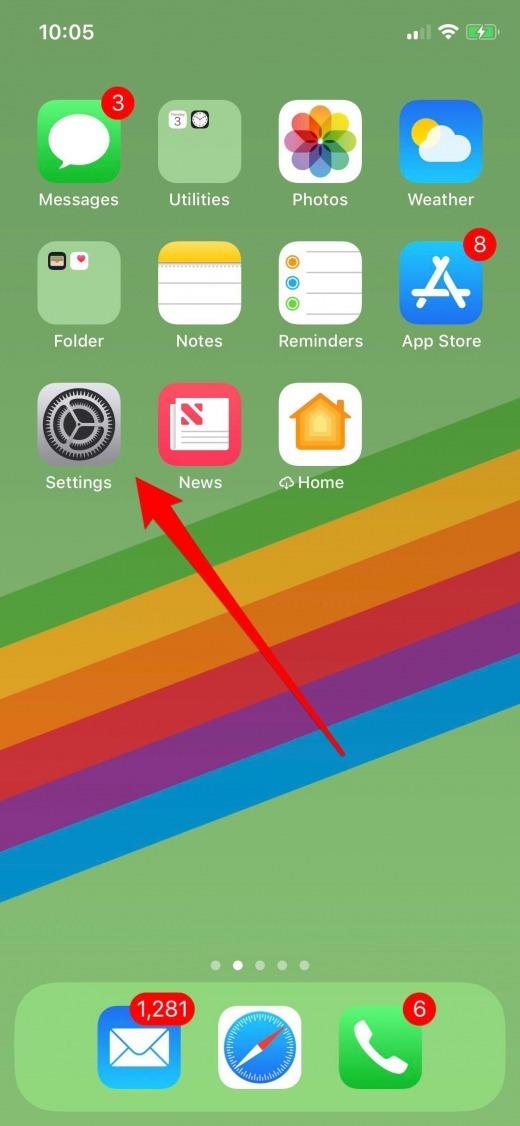
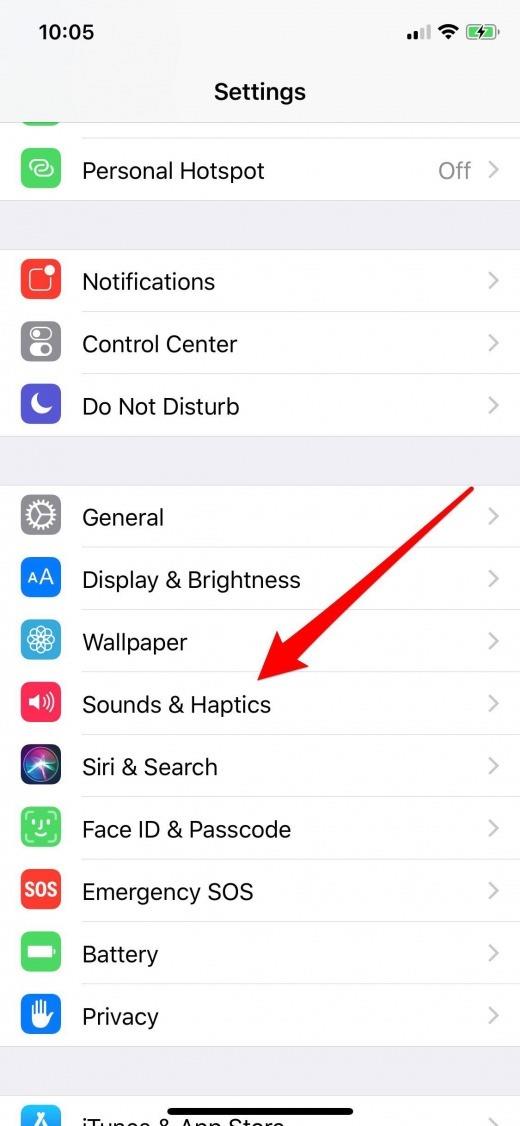
- Toca el tono.
- En Ringtones, debería ver su archivo de tono de llamada como una opción.
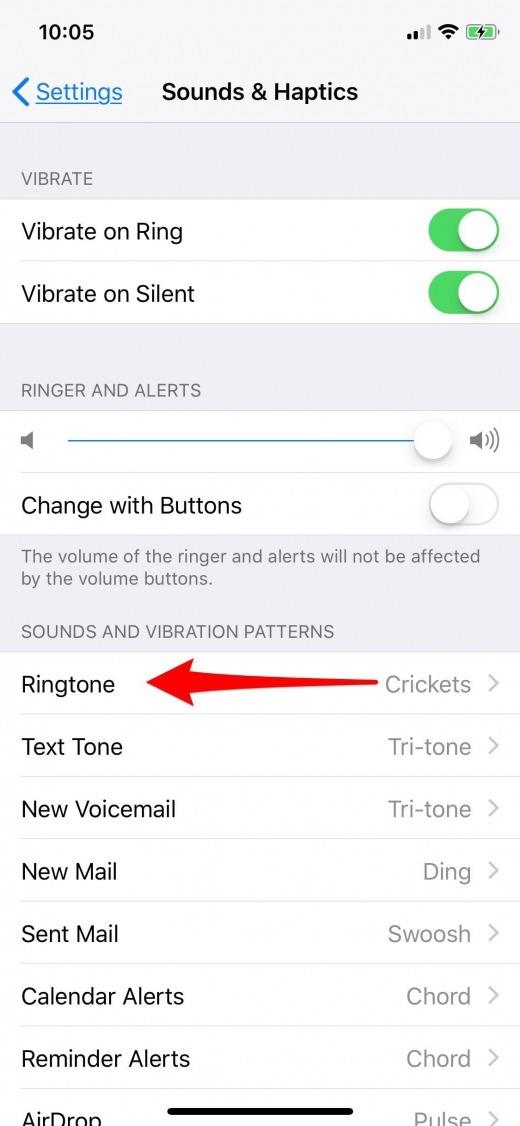
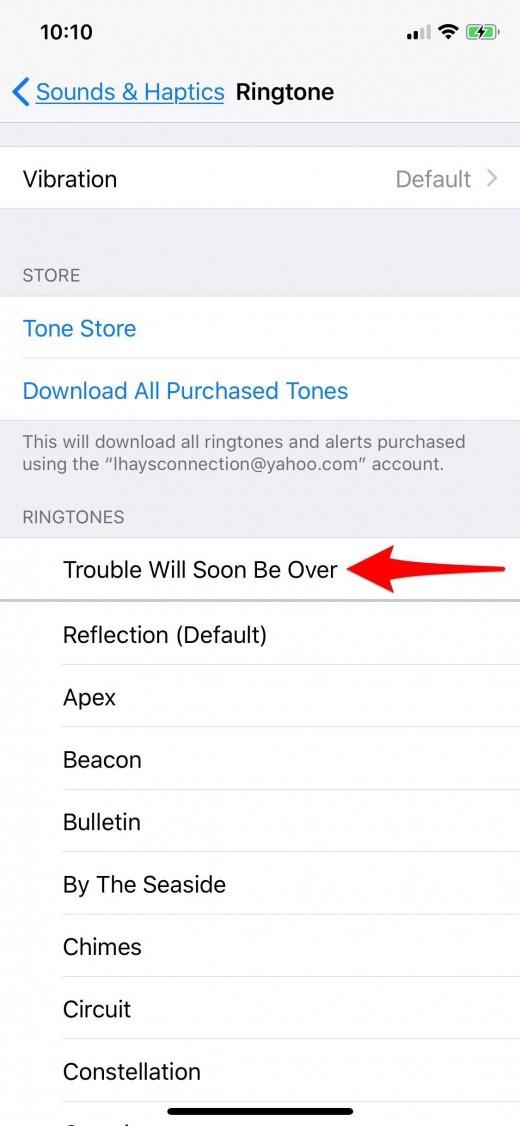
La próxima vez que suene tu iPhone, escucharás tu tono de llamada personalizado.
Nota: También puede asignar su tono de llamada recién creado a un solo contacto siguiendo los pasos de este artículo.


